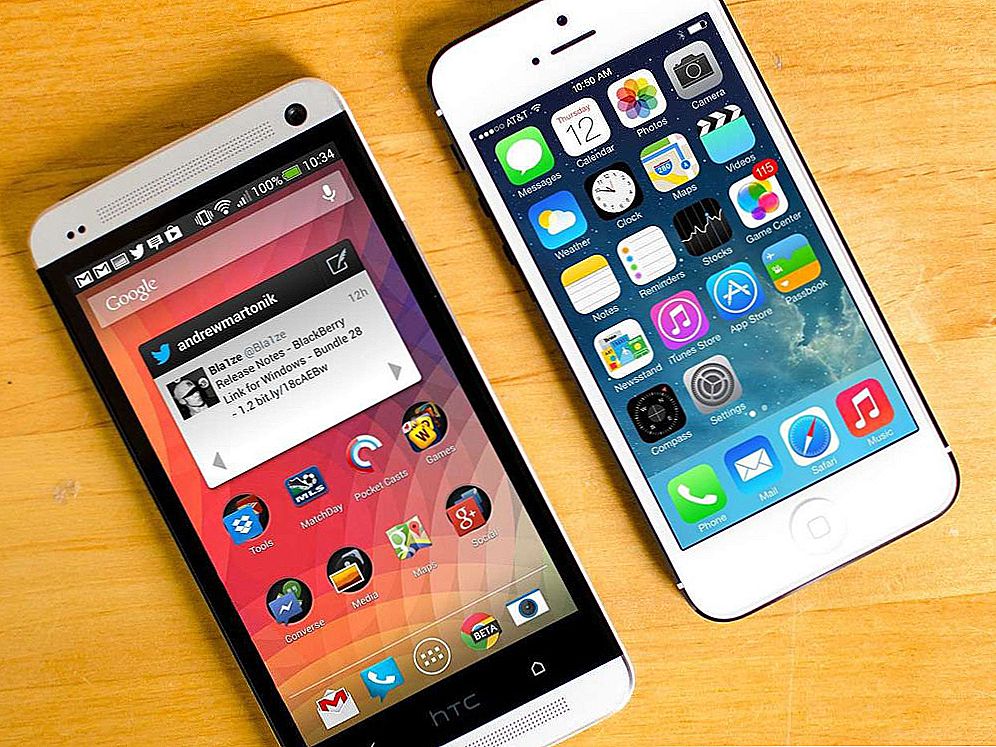Ak sa rozhodnete zakúpiť nový iPhone alebo máte iný modul gadget spoločnosti Apple, musíte do neho preniesť kontakty. V pamäti prístroja môžu byť stovky čísel. Ručné prepísanie je pomerne náročné. Bude to trvať veľa času. A existuje riziko, že na niečo zabudnete alebo zmiešate. Koneckonců, okrem telefónov, osobné údaje odberateľov sú uvedené v adresári: E-mail, fax, Skype. Lepšie je zistiť, ako presunúť kontakty z iPhone do iPhone.

Zvážte spôsoby prenosu kontaktov z jedného iPhone do druhého.
Konkrétne akcie sa líšia v závislosti od modelu zariadenia a verzie operačného systému. Existuje niekoľko spôsobov prenosu informácií z jedného zariadenia na druhé.
obsah
- 1 SIM karta
- 2 Prostredníctvom správ
- 3 iTunes
- 4 iCloud
- 5 Zálohovanie
- 6 aplikácie
SIM karta
SIM karta má vlastnú vnútornú pamäť. Môže ukladať čísla a SMS správy. Ak však vložíte nový iPhone, údaje sa nezobrazia. Ak ich chcete preniesť do telefónu:
- Prejdite na jeho nastavenia.
- Časť "Pošta, adresy".
- Potrebujete položku "Import SIM kontaktov". Ak to nie je, potom táto funkcia chýba vo vašom iPhone. S najväčšou pravdepodobnosťou bol nahradený iným parametrom - iCloud.
Ale kopírovať čísla na SIM nie je tak jednoduché. Pre tento iPhone je potrebné upraviť útek z väzenia a dať SIManager vyladiť. To je on, kto je zodpovedný za export na SIM kartu.

Pamäť na nej nie je nekonečná. Nepoužívajte tisíce telefónov. Kontakty sa pridajú do formulára "snooze". Len číslo, meno, poštová adresa. Počet znakov v každom odseku je obmedzený. Ak sa karta predplatiteľa skôr nazývala "Petrovom Petrom", potom po kopírovaní na SIM sa názov môže zmeniť na "Petrov Pe".
Prostredníctvom správ
K dispozícii je funkcia na odosielanie kontaktov prostredníctvom SMS alebo e-mailu. Toto je vhodné na kopírovanie jednej alebo dvoch položiek. Ak sa napríklad rozhodnete dať priateľovi telefónne číslo vášho spoločného priateľa. V tomto prípade nemá zmysel presúvať celý obsah adresára. Tu je postup prenosu údajov z iPhone do iPhone cez SMS:
- Prejdite do kontaktov iPhone.
- Otvorte kartu účastníka, ktorého telefón chcete preniesť. Ak to chcete urobiť, kliknite na jeho meno. Zobrazia sa informácie o vlastníkovi čísla a možných akciách.
- Kliknite na položku Poslať kontakt.
- Vyberte spôsob, akým chcete preniesť údaje. Štandardne sú k dispozícii "Správy" (SMS) a "Pošta".
- Ak chcete zobraziť ďalšie funkcie, klepnite na tlačidlo "Viac" (ikona s elipsou). Spočiatku tam nie je nič. Ak však pridáte ďalšie aplikácie a funkcie, ktoré sa používajú na predávanie kontaktov, môžete ich použiť. Vhodné napríklad poštový klient služby Gmail alebo program na výmenu súborov AirDrop.
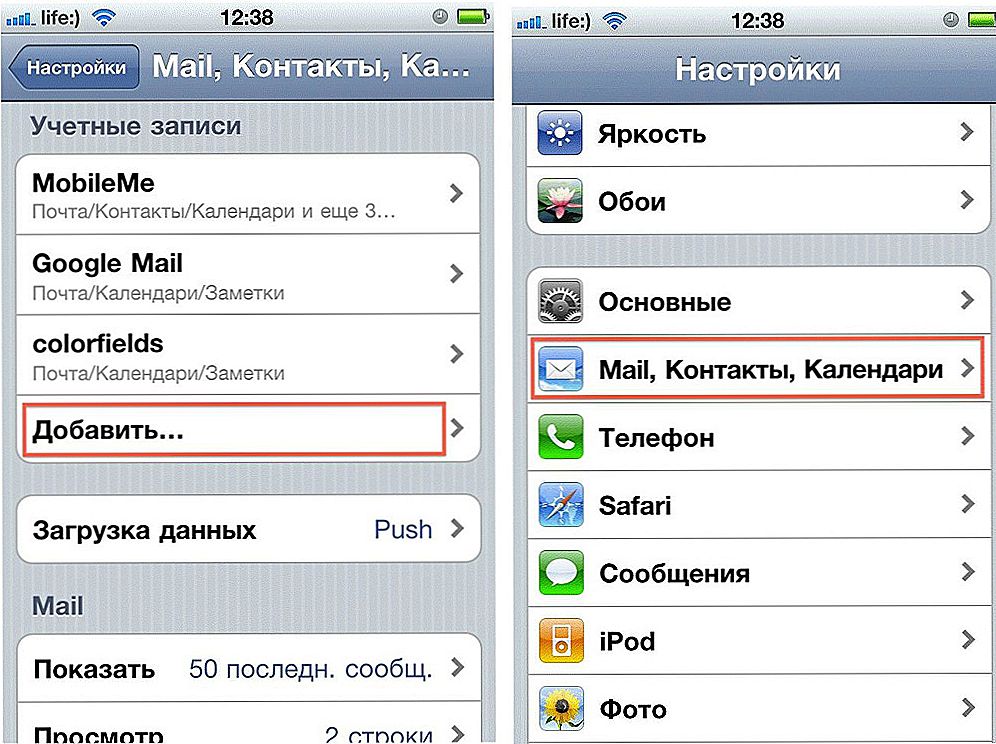
SMS sa môže odoslať, ak je táto voľba v tarife mobilného operátora. Služba Mail-service v systéme iOS však musí byť prednastavená.
- Prejdite na nastavenia zariadenia.
- Záložka "Pošta, adresy, kalendáre."
- Ak chcete pripojiť svoj e-mailový účet s iPhone, vyberte položku Pridať účet. Zobrazí sa zoznam najobľúbenejších zdrojov. Medzi nimi však neexistujú žiadne ruské služby.
- Môžete klepnúť na jednu z ponúkaných možností. Ak chcete zadať doménu ručne, kliknite na položku Iné.
- Budete musieť zadať svoju e-mailovú adresu, heslo, vaše meno a opis (napríklad "Toto je moja hlavná pošta").
Potom budete môcť posielať dáta e-mailom a nie iba prenos cez SMS. Prichádzajú ako príloha.
Táto metóda je ideálna na prenos jediného kontaktu. Ak existuje veľa čísel, bude ťažké ich poslať týmto spôsobom.
iTunes
Informácie môžete synchronizovať na rôznych telefónoch iPhone cez iTunes.

- Stiahnite si a nainštalujte ho do počítača.
- Pripojte "starý" iPhone k počítaču pomocou kábla USB dodaného s modulom gadget.
- Spustiť Aytyuns.
- Prejdite na prehľad zariadenia. Vyberte, čo sa má synchronizovať (teraz potrebujete len "Kontakty"). Nastavenia môžete usporiadať tak, aby sa údaje prenášali cez Wi-Fi.
- Počkajte na dokončenie synchronizácie.
- Teraz pripojte k PC ďalší iPhone. Synchronizujte ho tiež. Tak sa ukáže, že hádzať čísla.
iCloud
Najjednoduchší a najrýchlejší spôsob prenosu čísel je iCloud. Potrebuje iba stabilné pripojenie k bezdrôtovej sieti.

- Prejdite na nastavenia iPhone.
- Otvorte sekciu "iCloud".
- Ak v tomto systéme nemáte profil, vytvorte ho. Ak existuje, zadajte svoje používateľské meno a heslo.
- Posuňte začiarkavacie políčko "Kontakty" na ON (malo by byť zelené).
- Prejdite do aplikácie iCloud na inom telefóne iPhone.
- Zadajte používateľské meno a heslo svojho profilu. V rôznych telefónoch iPhone musia byť zadané údaje z toho istého účtu.
- Kontakty sa automaticky synchronizujú, ak máte prístup k bezdrôtovému pripojeniu.
- Môžete vidieť, aké informácie boli uložené na webovej stránke iCloud.com. Aj tam musíte zadať svoje používateľské meno a heslo.
Zálohovanie
Tu je postup prenosu údajov z jedného iPhone do iného pomocou záložných kópií:

- Pripojte "staré" zariadenie k počítaču a spustite službu iTunes.
- Prejdite na prehľad zariadenia.
- Kliknite na tlačidlo Vytvoriť kópiu. Môžete si vybrať, kam umiestniť uložené súbory - na počítači alebo v programe iCloud. Počkajte na dokončenie procesu kopírovania.
- Odpojte "starý" iPhone a pripojte "nový".
- V programe iTunes znova otvorte zobrazenie miniaplikácií.
- Kliknite na položku Obnoviť z kopírovania. Nezamieňajte s tlačidlom "Obnoviť" - obnoví to továrenské nastavenia.
- Takže môžete prenášať nielen čísla, ale všeobecne všetky informácie o používateľoch.
aplikácie
Stále existujú možnosti prenosu kontaktov do iPhone z iPhone. Aplikácia z App Store, ktorá môže synchronizovať čísla z telefónneho zoznamu:
- Microsoft Outlook.
- Synchronizácia a prenos kontaktov.
- Moje kontakty zálohovanie.
- Mover.
Ak sa rozhodnete zakúpiť nový iPhone, bude užitočné naučiť sa, ako odovzdať osobné údaje z neho do starého. Koniec koncov, môžu byť užitočné čísla. A oni sa veľmi ľahko hodia.